大白菜U盘,大白菜u盘装系统教程
时间:2022-10-11阅读量:
你有用过大白菜U盘装机吗?一般新硬盘或者需要重装系统的电脑,都可以通过大白菜U盘装系统。许多用户没有安装过系统,并不知道大白菜U盘如何使用。这篇教程呢,小编会跟大家详细地分享大白菜U盘重装系统的全过程,就以安装win11系统为例吧。Win11目前也是比较火的一款新系统
你有用过大白菜U盘装机吗?一般新硬盘或者需要重装系统的电脑,都可以通过大白菜U盘装系统。许多用户没有安装过系统,并不知道大白菜U盘如何使用。这篇教程呢,小编会跟大家详细地分享大白菜U盘重装系统的全过程,就以安装win11系统为例吧。Win11目前也是比较火的一款新系统,很多用户都想要体验呢。那么下面就是大白菜u盘装win11的步骤。
大白菜u盘装系统教程
一、准备工作
1、大白菜u盘启动盘制作工具和一个大于8g内存的无数据u盘。
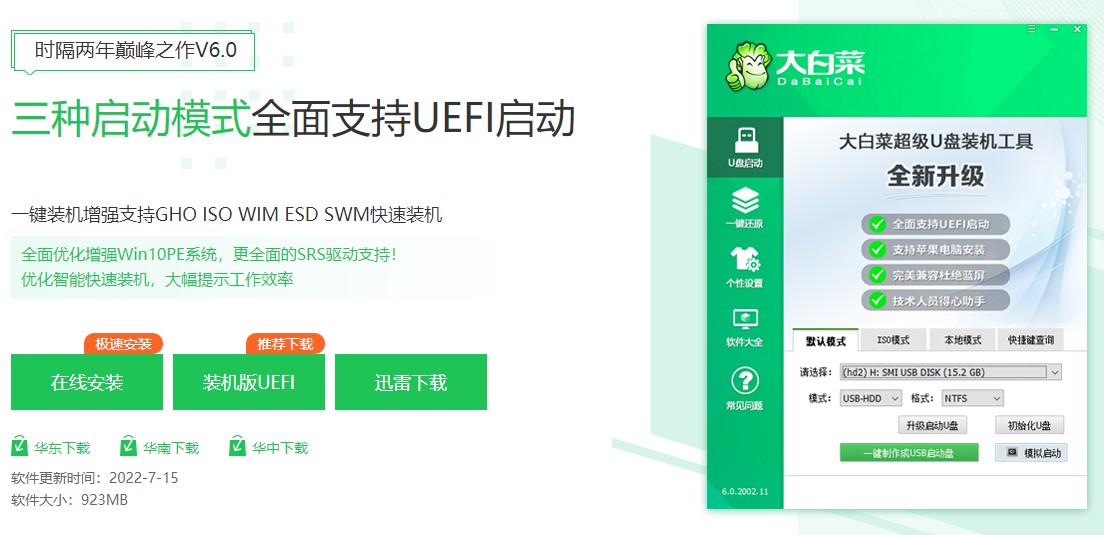
2、电脑插入u盘,打开制作工具制作u盘启动盘。
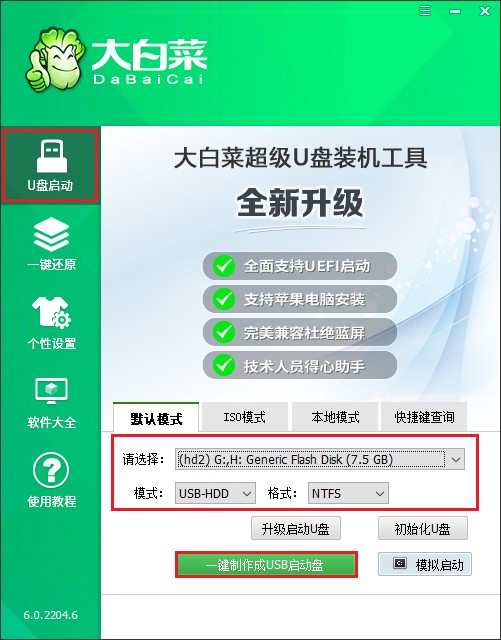
3、下载win11系统镜像文件,拷贝到u盘启动盘的根目录下。
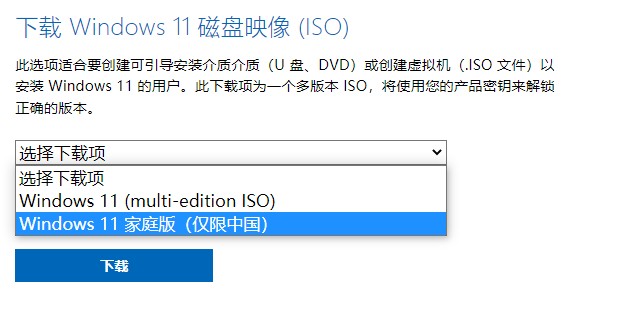
二、设置u盘启动
1、查询电脑u盘启动快捷键,然后重启时不停地按启动热键(可参考下图),多按几次直到进入“请选择引导设备”页面。
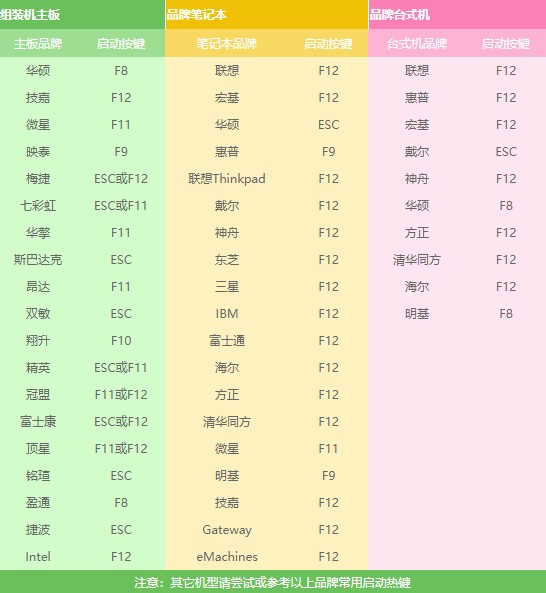
2、选择usb选项或者u盘名称回车,进入PE系统。
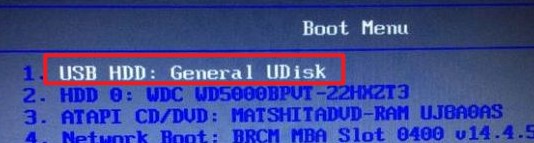
三、u盘安装win11步骤
1、来到PE系统后,打开装机工具,选择win11系统安装到系统c盘,执行。
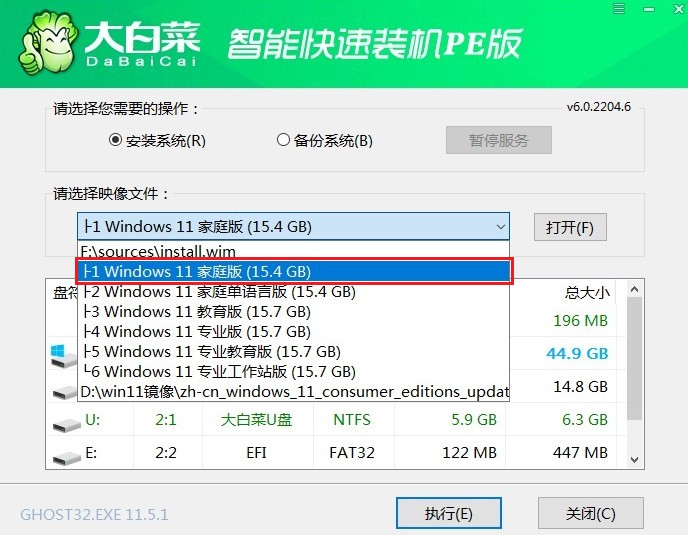
2、默认勾选,点击“是”。
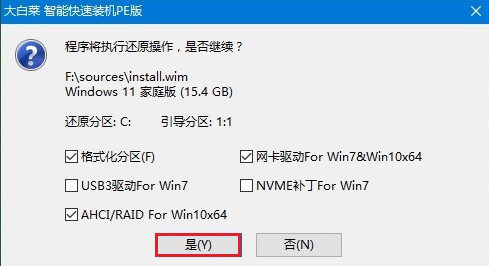
3、勾选完成后重启。安装完成重启时拔出u盘,等待进入到新的win11系统界面即表示电脑安装win11完成。
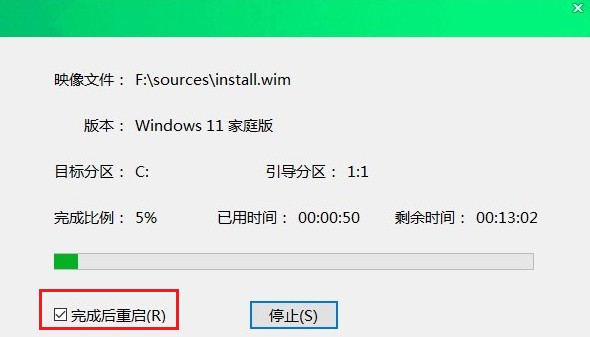
以上就是,大白菜u盘装系统教程,具体讲述了如何借助大白菜u盘装win11,你学会了吗?俗话说的好,技多不压身嘛。学会了这个方法后,假如你使用win11一段时间后,感觉win10更适合你,那么就可以用大白菜u盘来装win10系统了,操作方法基本上都是差不多的。最后,希望这篇教程可以提供帮助哦。